Πώς να διορθώσετε το πρόβλημα του βρόχου εκκίνησης του iPhone
Το βρόχο εκκίνησης του iPhone είναι ένα από τα πιο εμφανιζόμεναπροβλήματα που αντιμετωπίζουν οι χρήστες καθημερινά. Ως εκ τούτου, δεν υπάρχει λόγος να πανικοβληθείτε ή να ανησυχήσετε εάν αντιμετωπίζετε το ίδιο πρόβλημα. Υπάρχουν πολλοί λόγοι για τους οποίους θα παραπονεθείτε: το iPhone μου διατηρεί το βρόχο επανεκκίνησης. Ως εκ τούτου, έχουμε φέρει μερικές λύσεις που μπορούν να σας βγάλουν από αυτό το δίλημμα. Αλλά πριν ξεκινήσουμε, ας δούμε μερικούς από τους λόγους για τους οποίους το iPhone συνεχίζει να επανεκκινείται.
Γιατί το iPhone μου συνεχίζει την επανεκκίνηση;
Όπως αναφέρθηκε προηγουμένως, ενδέχεται να υπάρχουν αρκετοί λόγοι για να αντιμετωπίσετε το iPhone άπειρο πρόβλημα βρόχου εκκίνησης. Ακολουθούν ορισμένοι από τους λόγους:
Κακή ενημέρωση: Μια κακή ενημέρωση iOS είναι μία από τις πιο συνηθισμένεςτους λόγους για τους οποίους μπορεί να συμβεί αυτό το ζήτημα. Ως εκ τούτου, αν το iPhone σας κολλήσει στο βρόχο εκκίνησης, τότε μια κακή ενημέρωση μπορεί να είναι ο πιθανός λόγος. Μια κακή ενημέρωση είναι κάτι που συμβαίνει όταν η διαδικασία της ενημέρωσης του iOS διακόπτεται για έναν ή τον άλλο λόγο. Ως εκ τούτου, θα πρέπει να είστε προσεκτικοί κατά την ενημέρωση της συσκευής.
Φραγή σπασμένη συσκευή: Ακόμα κι αν το σπάσιμο μιας συσκευής μπορεί να ξεκλειδώσειμια μεγάλη υπηρεσία για να εκτελέσετε στη συσκευή σας, έχει επίσης μια σειρά από μειονεκτήματα. Οποιαδήποτε συσκευή της Apple γίνεται επιρρεπής σε επιθέσεις κακόβουλου λογισμικού μετά από σπάσιμο της φυλακής. Ως εκ τούτου, οι πιθανότητες είναι υψηλές για να αντιμετωπίσετε αυτό το ζήτημα, αν η συσκευή σας είναι φυλακή σπασμένη.
Θέμα υλικού: Κατά την προσθήκη στο παραπάνω λογισμικόδυσλειτουργίες, οι χρήστες ενδέχεται επίσης να αντιμετωπίσουν αυτό το ζήτημα εάν υπάρχει κάποιο κακό λειτουργικό υλικό. Μια χαλαρή σύνδεση ή ένα σπασμένο στοιχείο μπορεί επίσης να προκαλέσει το πρόβλημα. Ως εκ τούτου, το μόνο που χρειάζεστε είναι να δώσετε τη συσκευή στην Apple Care σε τέτοια χρονική στιγμή.
Τώρα που εξετάσατε τους πιθανούς λόγους που μπορεί να προκαλέσουν αυτό το ζήτημα, θα εξετάσουμε τώρα πώς να διορθώσουμε το βρόχο επανεκκίνησης του iPhone.
Πώς να Fix iPhone Stuck στο Loop Loop;
- Λύση 1: Δύναμη επανεκκίνηση του iPhone για να καθορίσει το βρόχο εκκίνησης του iPhone
- Λύση 2: Επιδιόρθωση του Reboot Loop μέσω του iTunes
- Λύση 3: Επιδιόρθωση βρόχου εκκίνησης iPhone χωρίς απώλεια δεδομένων
- Λύση 4: Επαναφορά του iPhone από τη λειτουργία ανάκτησης
Λύση 1: Δύναμη επανεκκίνηση του iPhone για να καθορίσει το βρόχο εκκίνησης του iPhone
Η αναγκαστική επανεκκίνηση είναι ένα ειδικό χαρακτηριστικό που μπορείνα σας βοηθήσει να κάνετε επανεκκίνηση της συσκευής σας όταν έχει κολλήσει. Ως εκ τούτου, όταν η συσκευή σας είναι κολλημένη στο βρόχο εκκίνησης, η επανεκκίνηση δύναμης είναι η πρώτη λύση που πρέπει να δοκιμάσετε τα χέρια σας. Ακολουθούν τα βήματα που πρέπει να ακολουθήσετε.
Βήμα 1: Εάν έχετε ένα iPhone 8/8 Plus / X, τότε θα χρειαστεί να πατήσετε το πλήκτρο έντασης προς τα πάνω και κάτω. Στη συνέχεια, πατήστε παρατεταμένα το πλευρικό κουμπί έως ότου εμφανιστεί το λογότυπο της Apple και η συσκευή επανεκκινηθεί.

Βήμα 2: Εάν χρησιμοποιείτε μοντέλο iPhone 6s ή παλαιότερο, κάντε κλικ μακριά στο κουμπί Home και στο κουμπί Sleep μέχρι να εμφανιστεί το λογότυπο της Apple και η συσκευή να επανεκκινήσει.
Βήμα 3: Εάν διαθέτετε ένα iPhone 7/7 Plus, πατήστε παρατεταμένα το πλήκτρο έντασης ήχου και το πλευρικό κουμπί μέχρι να εμφανιστεί το λογότυπο της Apple και η συσκευή να επανεκκινηθεί.

Λύση 2: Επιδιόρθωση του Reboot Loop μέσω του iTunes
Η αποκατάσταση του iPhone είναι μια από τις πιο εύχρηστες λύσειςότι οι χρήστες μπορούν να δοκιμάσουν αν αντιμετωπίζουν το iPhone ατέλειωτη έκδοση βρόχο εκκίνησης. Η μέθοδος λειτουργεί σε ένα βασικό κύριο. Θα αποκαταστήσει το iPhone σας εκείνη την εποχή, όταν δεν υπήρχε το πρόβλημα. Θα χρειαστεί να επιλέξετε το αντίγραφο ασφαλείας κατάλληλα. Αλλά το μειονέκτημα είναι ότι μπορεί να χάσετε κάποια από τα δεδομένα σας. Ακολουθούν τα βήματα που πρέπει να ακολουθήσετε.
Βήμα 1: Συνδέστε τη συσκευή σας στον υπολογιστή και εκτελέστε το iTunes.
Βήμα 2: Επιλέξτε τη συσκευή σας στο iTunes. Στην ενότητα "Δημιουργία αντιγράφων ασφαλείας", πατήστε "Επαναφορά αντιγράφων ασφαλείας". Επιλέξτε τη σωστή βάση δεδομένων. Κάντε κλικ στην επιλογή Επαναφορά και περιμένετε να ολοκληρωθεί η διαδικασία.

Λύση 3: Επιδιόρθωση βρόχου εκκίνησης iPhone χωρίς απώλεια δεδομένων
Όπως αναφέρθηκε στην παραπάνω λύση, ίσωςπάσχουν από απώλεια δεδομένων. Ως εκ τούτου, για να αποφευχθεί αυτή η απώλεια δεδομένων, θα χρειαστείτε ένα αποτελεσματικότερο εργαλείο. Και ένα τέτοιο εργαλείο που ταιριάζει με την περιγραφή είναι το Tenorshare ReiBoot. Το εργαλείο μπορεί να χρησιμοποιηθεί για την επίλυση όλων των προβλημάτων των iPhones / iPads όπως το βρόχο επανεκκίνησης, τη μαύρη οθόνη, το λογότυπο με το μήλο κολλημένο, την οθόνη λειτουργίας ανάκτησης κλπ. Αυτό το λογισμικό λύνει το πρόβλημα χρησιμοποιώντας μόνο ένα κλικ. Ακολουθούν τα βήματα που πρέπει να ακολουθήσετε για να λύσετε το πρόβλημα.
Βήμα 1: Κάντε κλικ στην επιλογή "Λειτουργικό σύστημα επισκευής" που εμφανίζεται στην κύρια οθόνη όταν εγκαθιστάτε και εκτελείτε το λογισμικό. Επίσης, συνδέστε το iPhone σας στον υπολογιστή.

Βήμα 2: Επιλέξτε την επιλογή "Fix Now". Εγκαταστήστε το πιο πρόσφατο πακέτο υλικολογισμικού επιλέγοντας "Λήψη". Αυτό θα ξεκινήσει τη διαδικασία της εγκατάστασης του πακέτου.
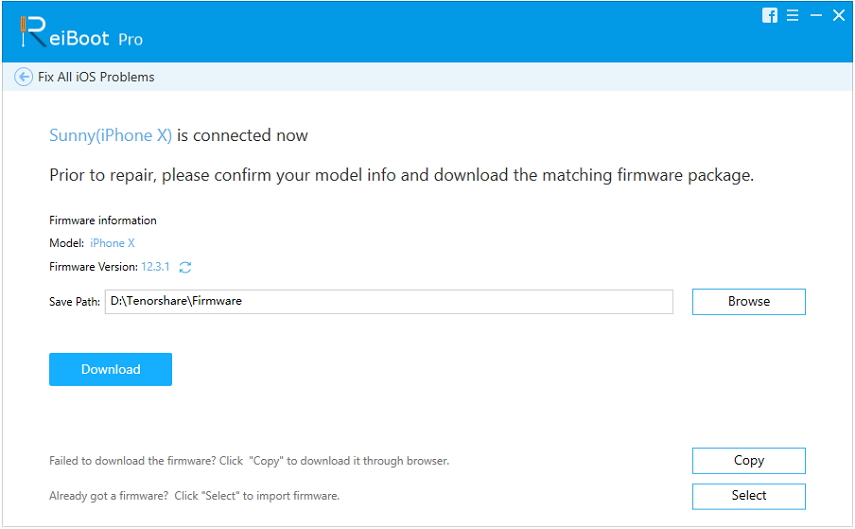
Βήμα 3: Επιλέξτε "Έναρξη επισκευής" για να ξεκινήσετε την αποκατάσταση του iPhone σας όταν ολοκληρωθεί η λήψη.

Λύση 4: Επαναφορά του iPhone από τη λειτουργία ανάκτησης
Ωστόσο, ορισμένοι χρήστες δήλωσαν ότι το iPhone τουςεπανεκκινήσεις συνεχώς και δεν μπορεί να αναγνωριστεί από το iTunes. Σε αυτή την περίπτωση, σας συνιστούμε να τοποθετήσετε το iPhone σε κατάσταση αποκατάστασης και στη συνέχεια να επαναφέρετε από το iTunes. Δείτε πώς μπορείτε να επαναφέρετε το iPhone από τη λειτουργία ανάκτησης.
Βήμα 1: Εκτελέστε το iTunes και μετά συνδέστε το iPhone σας στον υπολογιστή μέσω καλωδίου USB.
Βήμα 2: Συνεχίστε να πατάτε και κρατάτε πατημένα τα πλήκτρα Sleep / Wake και Home για τουλάχιστον δέκα δευτερόλεπτα και μην απελευθερώνετε όταν βλέπετε το λογότυπο της Apple. Συνεχίστε να κρατάτε μέχρι να εμφανιστεί το λογότυπο του iTunes στην οθόνη.
Βήμα 3: Τώρα το iTunes θα εμφανίσει ένα μήνυμα λέγοντας ότι το iPhone βρίσκεται σε κατάσταση αποκατάστασης και πρέπει να τον ενημερώσετε ή να τον επαναφέρετε, επιλέγοντας "Επαναφορά".
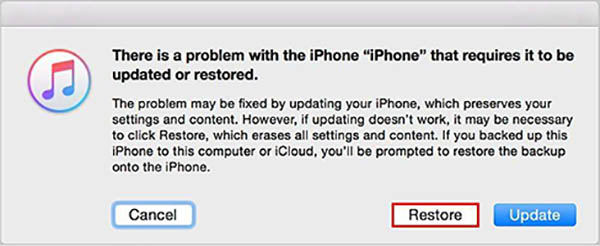
Η κατώτατη γραμμή
Ακριβώς ρίχνατε μια ματιά στις τρεις κορυφαίες λύσειςμπορεί να χρησιμοποιηθεί για την ανάκτηση του iPhone από το βρόχο εκκίνησης. Μεταξύ των λύσεων, εάν δεν θέλετε να υποφέρετε από την απώλεια δεδομένων, σας συνιστούμε να χρησιμοποιήσετε το Tenorshare ReiBoot. Αυτό θα λύσει το ζήτημα χωρίς απώλεια δεδομένων. Επίσης, μπορείτε να δώσετε τα σχόλιά σας καθώς και οποιαδήποτε εναλλακτική λύση στο ζήτημα αυτό σχολιάζοντας παρακάτω.









